Outlook.com vs. Gmail
Outlook.com (la version Web gratuite du client de messagerie Microsoft Outlook) et Gmail sont deux largement utilisés e-mail services, et il y a beaucoup à aimer dans chacun. Les deux prennent en charge les principales tâches de messagerie: envoi et réception de messages, pièces jointes, filtrage et stockage dans le cloud. Ces services de messagerie prennent également en charge les services connectés, tels que les calendriers et les listes de contacts. Mieux encore, les deux sont gratuits.
Si vous recherchez un nouveau service de messagerie, vous ne pouvez pas vous tromper avec Outlook.com ou Gmail. Celui que vous choisissez peut dépendre de vos préférences personnelles. Nous avons passé en revue les deux services pour vous aider à choisir.
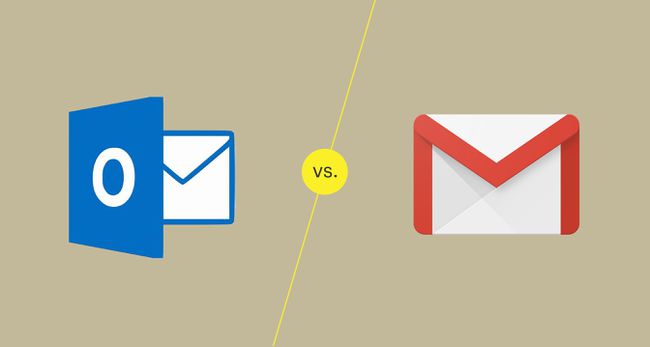
Conclusions générales
Outlook.com
Envoyez et recevez des e-mails à partir d'adresses Hotmail, Microsoft Live et Outlook.com.
Affichez les e-mails sur des onglets séparés sur une page Outlook.com.
Le lecteur immersif permet de se concentrer sur un seul e-mail.
Nettoyer l'interface utilisateur (UI).
Triez facilement les messages à l'aide d'étiquettes et de dossiers.
Gmail
Envoyez et recevez des messages de gmail.com.
Fenêtre de composition pleine page, si vous le souhaitez.
L'interface utilisateur peut sembler encombrée.
Le système d'étiquetage est contre-intuitif.
Outlook.com est un client de messagerie gratuit accessible à partir d'un navigateur Web. Ce n'est pas la même chose qu'Outlook, qui fait partie du Microsoft 365 suite d'applications de productivité.
Expérience utilisateur: l'interface utilisateur d'Outlook.com est plus propre
Outlook.com
Créez des messages en texte riche ou en clair.
Affichez les e-mails sur des onglets séparés sur une page Outlook.com.
Visionneuse de photos intégrée.
Le lecteur immersif permet de se concentrer sur un seul e-mail.
La publicité est subtile et peut être personnalisée dans une certaine mesure.
Gmail
Envoyez des messages en texte riche ou en clair.
Fenêtre de composition en plein écran.
La publicité est distrayante et envahissante.
Peut afficher un e-mail à la fois, si vous le souhaitez.
Outlook.com et Gmail ont tous deux la possibilité de composer des messages électroniques dans l'un ou l'autre texte brut ou texte riche. Si vous choisissez du texte enrichi, vous pouvez mettre en forme les messages avec du texte en gras, en italique et souligné. Vous pouvez choisir une couleur de police, insérer des tableaux, ajouter hyperliens, indenter le texte et créer des listes. Ces options apparaissent sur une seule ligne dans le menu de rédaction.
L'interface utilisateur
Outlook.com se distingue par son interface utilisateur épurée. Outlook.com prend en charge les onglets, qui vous permettent d'ouvrir les messages électroniques dans des onglets séparés au sein d'une page Outlook.com. Cette fonctionnalité facilite le suivi des e-mails que vous devez consulter à nouveau sans marquer ces messages comme non lus.
En comparaison, l'interface utilisateur de Gmail peut sembler encombrée et offre moins d'options de personnalisation.

Pièces jointes
Si vous recevez pièces jointes aux e-mails, vous allez adorer la visionneuse de photos intégrée à Outlook.com. Les photos apparaissent dans un format de diaporama, à partir duquel vous pouvez afficher, télécharger et enregistrer des photos sur OneDrive ou un autre compte de stockage cloud associé.
Concentrez-vous sur le courrier électronique
La fonction de lecteur immersif d'Outlook.com vous aide à vous concentrer sur un seul e-mail, et rien d'autre. Cliquez avec le bouton droit (sous Windows) ou en maintenant la touche Contrôle enfoncée (sur un Mac) sur un message, puis sélectionnez Afficher dans le lecteur immersif. L'e-mail remplit toute la page et bloque tout le reste pour vous aider à vous concentrer. Il existe également une option permettant à Outlook.com de vous lire le texte, de décrire chaque mot, etc.
Outlook.com peut envoyer et recevoir des e-mails de Hotmail, Microsoft Live ou Outlook.com adresses mail. Par exemple, si vous avez un compte Hotmail et accédez à Hotmail.com, le site Web redirige vers Outlook.com. Il en va de même pour les adresses e-mail Windows Live. Pour le rendre plus confus, le site Web Outlook.com n'est pas Outlook.com mais plutôt Outlook. Live.com. Gmail est Gmail.
Écrire un email
Un échec dans Outlook.com est que la fenêtre de rédaction, où vous écrivez des e-mails, est petite. Vous pouvez ajuster un peu la taille, mais il peut être difficile d'écrire des e-mails si vous intégrez des images ou si vous souhaitez une interface sans distraction.
La fenêtre de rédaction de Gmail, en revanche, peut être aussi grande que vous le souhaitez. C'est petit quand tu sélectionnes Composer, mais vous pouvez sélectionner Plein écran pour l'agrandir. Vous pouvez également en faire une fenêtre séparée en maintenant la touche Maj enfoncée lorsque vous sélectionnez Composer, limitant les distractions.
Publicité
Outlook.com réduit la publicité au minimum. Au lieu des liens textuels contrastés trouvés dans Gmail, Outlook.com utilise des tuiles de même couleur. L'expérience visuelle est subtile, mais les publicités dans Outlook.com n'attirent pas votre attention comme les publicités dans Gmail.
Les publicités Outlook.com sont diffusées par la publicité Microsoft, sur laquelle vous avez un certain contrôle. Dites à Outlook.com que vous ne souhaitez pas voir de publicités personnalisées, ou indiquez-lui les sujets et les marques que vous souhaitez voir. Il s'agit d'un système discret et d'une publicité par messagerie Web plus propre.
Stockage et sécurité: c'est une cravate
Outlook.com
Utilise Transport-Layer Security (TLS) pour chiffrer les e-mails en transit.
Connectez plusieurs services de stockage cloud.
Chaque adresse e-mail est accompagnée de 15 gigaoctets (Go) de stockage gratuit.
Gmail
Chiffre les messages en transit à l'aide de TLS.
Prend en charge plusieurs services de stockage en nuage.
Chaque adresse e-mail est accompagnée de 15 Go d'espace de stockage gratuit.
Chaque adresse e-mail Outlook.com et Gmail est livrée avec 15 Go de stockage. Les deux Google et Microsoft ont des plans de stockage complémentaires si vous avez besoin de plus d'espace. De plus, Gmail et Outlook.com se connectent services de stockage en nuage à votre compte afin que lorsque vous envoyez un e-mail avec des pièces jointes, vous puissiez choisir des fichiers depuis votre ordinateur et depuis votre OneDrive, Google Drive, Boîte, ou Boîte de dépôt Compte.
Si tu as un Microsoft 365 Famille ou Microsoft 365 Personnel compte, vous obtenez 1 téraoctet de stockage.
En ce qui concerne la sécurité, les versions gratuites de Gmail et Outlook.com utilisent TLS pour crypter les e-mails en transit. Cependant, ce cryptage ne fonctionne que si la personne à qui vous envoyez un e-mail utilise un service de messagerie qui prend également en charge TLS. La plupart des principaux services de messagerie utilisent TLS, ce n'est donc pas un risque énorme.
Si vous souhaitez plus d'options de cryptage et de sécurité, mettez à niveau votre compte gratuit vers un Compte Microsoft 365 Famille ou Personnel ou un G Suite (anciennement Google for Business).
Gestion des e-mails: Outlook.com offre plus de personnalisation
Outlook.com
Prend en charge les alias de messagerie.
Filtrage intelligent.
Prise en charge de plusieurs systèmes de raccourcis clavier.
Les vraies catégories facilitent la recherche et la gestion des e-mails.
Gmail
Prend en charge les adresses e-mail furtives.
Le tri des e-mails repose sur la fonctionnalité de recherche plutôt que sur les catégories.
Prise en charge des raccourcis Gmail.
L'étiquetage n'est pas convivial.
Contrairement à Gmail, qui a été conçu comme un client de messagerie grand public depuis le début, Outlook.com est né du client de messagerie de classe entreprise de Microsoft, Outlook. En tant que tel, il excelle dans la gestion des e-mails.
Alias et adresses e-mail furtives
Dans Gmail, vous pouvez ajouter un plus (+) signez à la fin de votre adresse e-mail pour créer un nombre illimité de adresses alternatives pour votre compte. Il s'agit d'une fonctionnalité pratique si, par exemple, vous souhaitez éviter le spam ou créer plusieurs comptes sur le même site Web.
Outlook.com va encore plus loin dans cette fonctionnalité, vous permettant de créer plusieurs alias de messagerie qui utilisent votre même compte de messagerie que le lieu de livraison. Par exemple, [email protected] peut être votre adresse principale, mais vous pouvez créer [email protected] comme alias et l'utiliser quand vous le souhaitez comme adresse e-mail standard. Les messages seront livrés à votre adresse [email protected].
Bloquer les e-mails
Les fonctionnalités de balayage et de blocage pour la suppression des e-mails indésirables sont fluides dans Outlook.com. Alors qu'il faut plusieurs clics pour interdire un type particulier de message d'une boîte de réception Gmail, il faut quelques clics pour balayer ces messages d'un compte Outlook.com.
Vous pouvez interdire les e-mails des deux expéditeurs individuels et des noms de domaine entiers, ce qui est utile si vous rejoignez expérimentalement différents abonnements sur le Web.
Trier les messages par taille
Lorsque l'espace de stockage de votre compte de messagerie est limité, il est important de voir quels e-mails occupent le plus de place. Gmail et Outlook.com le font, mais Outlook.com le rend plus facile.
Lorsque vous triez les e-mails par taille dans Gmail, vous ne triez pas les messages. Au lieu de cela, vous utilisez un opérateur de recherche. Par exemple, recherchez plus grand: 10m pour trouver tous les e-mails de plus de 10 mégaoctets.
Dans Outlook.com, sélectionnez Filtre pour trier les e-mails par taille et catégoriser automatiquement les messages en sections. Par exemple, lorsque vous filtrez les e-mails par taille, vous pouvez voir une section pour les messages de 25 kilo-octets (Ko) à 100 Ko, entre 10 Ko et 25 Ko, et ainsi de suite. Cette visualisation est plus attrayante et plus facile à comprendre que dans Gmail.
Raccourcis clavier
Outlook.com prend en charge Raccourcis clavier, même Raccourcis Gmail, ce qui est parfait pour les utilisateurs puissants de la messagerie électronique. Vous pouvez utiliser les raccourcis clavier Outlook ou Yahoo! Raccourcis clavier de messagerie également. Si vous aimez sauter autour de l'écran avec des raccourcis clavier, vous allez adorer ça.
Dossiers et étiquettes
C'est la plus grande différence entre Outlook.com et Gmail. Contrairement au système d'étiquetage contre-intuitif utilisé par Gmail, Outlook.com utilise à la fois des étiquettes et dossiers séparés.
Étant donné qu'Outlook.com utilise de vraies catégories au lieu d'étiquettes, il est possible de marquer e-mails avec plusieurs catégories et enregistrer ces e-mails dans différents dossiers, ce qui est idéal pour rechercher et récupérer des messages plus tard.
Microsoft a réussi avec cette offre à double fonctionnalité. Pour de nombreux utilisateurs, cela leur suffit pour passer de Gmail à Outlook.com.
Verdict final
Il est difficile de choisir un gagnant clair entre Outlook.com et Gmail. Les deux offrent la même fonctionnalité de base d'envoi et de réception de messages, de pièces jointes et d'images aux messages et de gestion des e-mails. Les deux se connectent aux calendriers et stockent les contacts. Mieux encore, les deux sont gratuits.
Au final, c'est surtout une question d'esthétique. Avec son interface utilisateur épurée et ses fonctionnalités de gestion des e-mails supérieures, Outlook.com propose des e-mails de classe entreprise avec un budget limité.
